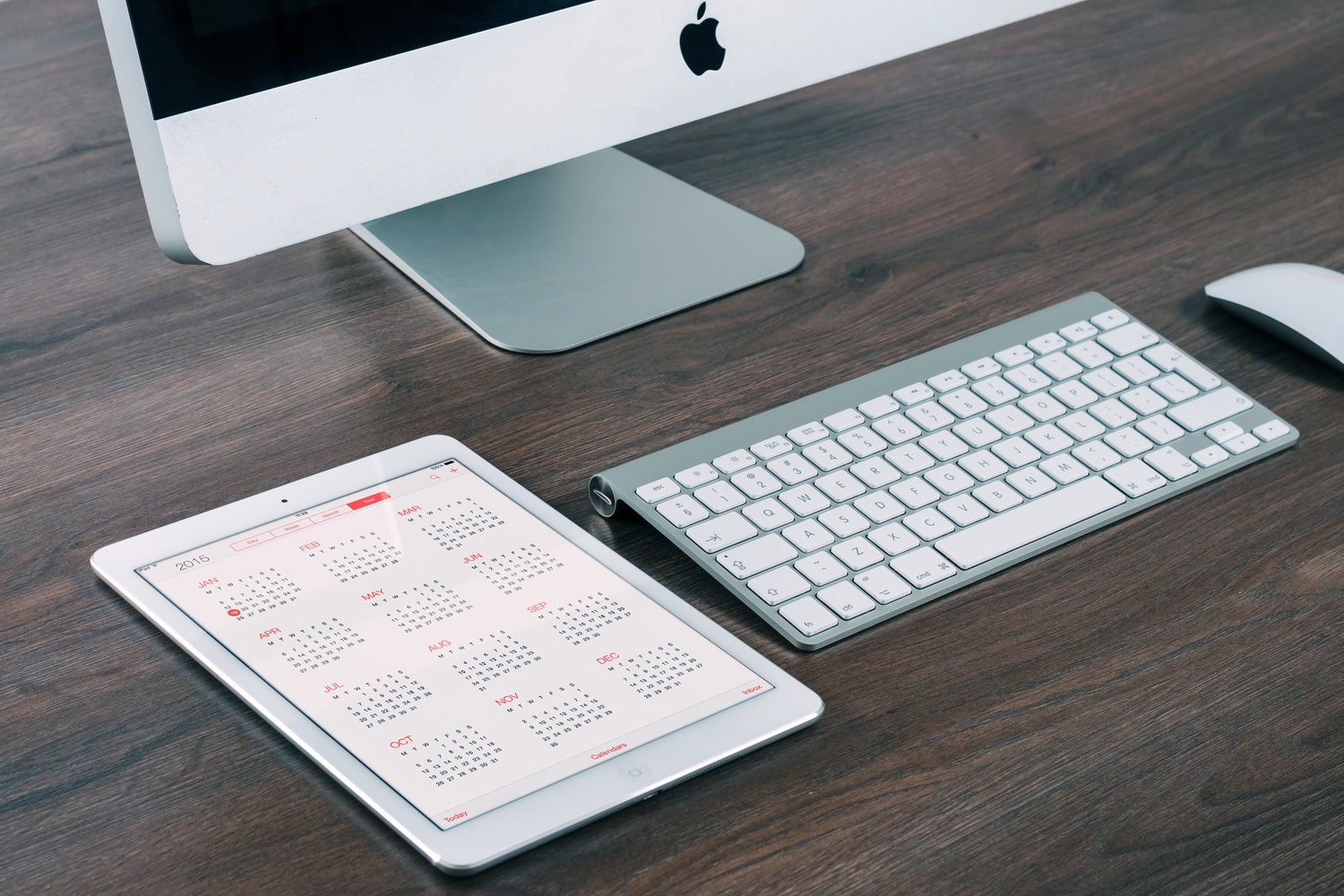Stai tirando fuori il telefono dalla tasca per scattare una bella foto da pubblicare su Instagram o Facebook e noti che aprendo la fotocamera la visuale appare un po’ sfocata, pensi allora che sia una cosa normale che ci metta qualche secondo per mettere a fuoco la fotocamera ma sta volta ci sta mettendo più tempo del dovuto. Ti senti deluso dal fatto che la fotocamera del tuo Samsung perde la messa a fuoco proprio quando hai bisogno di scattare una foto. Cominci a notare che questo problema si presenta sempre più spesso e arrivi alla conclusione che la fotocamera del tuo smartphone non è più buona come una volta.
A questo punto ti porgi le fatidiche domande ‘Il telefono è danneggiato?’, ‘devo cambiare telefono?’, ‘come risolvere il problema della messa a fuoco su Samsung senza andare in assistenza?’
Leggi la guida dettaglia che abbiamo scritto per gli utenti che come te si sono trovati ad affrontare questo fastidioso problema, per sapere cosa fare se la messa a fuoco della fotocamera del tuo smartphone Android non funziona più.
1) Chiudi e riapri l’app Fotocamera
Partiamo dalla soluzione più semplice. Chiudi completamente l’app Fotocamera, riaprila e prova a vedere se è ancora presente lo stesso problema. Facendo in questo modo sarà come aver spento e riacceso la fotocamera del tuo Samsung. Segui i passaggi sotto per chiudere e riaprire l’app:
- Scorri verso l’alto dalla parte inferiore dello schermo.
- Tieni premuto e poi rilascia.
- Ora scorri verso l’alto l’app della fotocamera.
- Riapri l’app Fotocamera e verifica se si è risolto il problema.
2) Verifica la presenza di danni fisici sulla Fotocamera
Se la messa a fuoco della fotocamera del tuo dispositivo Samsung ha smesso improvvisamente di funzionare ispeziona il telefono per verificare che non ci siano danni fisici, verifica soprattutto la parte delle lenti, quella più fragile per intenderci
Ecco i passi che devi seguire per controllare con attenzione la presenza di danni:
- Prepara un tavolo vuoto in una posizione ben illuminata.
- Appoggia il telefono togliendo la Cover e tutto ciò che ostruisce la verifica.
- Gira il telefono rivolgendo lo schermo verso il basso.
- Verifica se sulle lenti ci sono segni evidenti di danni o rigate.
- Nel caso siano presenti delle rigate prova a prendere un panno pulito e strofina con delicatezza sulla lente, potrebbe essere semplicemente della polvere ben attaccata.
- Se non va via allora sarà necessario cambiare il vetrino della lente.
3) Attiva la Modalità Macro
Gran parte dei cellulari Samsung è dotata di una piccola fotocamera specializzata per scattare foto di piccoli oggetti. L’obiettivo della fotocamera principale non è in grado di mettere a fuoco correttamente l’oggetto quando questo è così piccolo e vicino all’obiettivo.
È necessario mettere il telefono in modalità macro e provare a scattare la foto. A seconda del soggetto e della distanza, cellulari di ultimissima generazione avviano automaticamente la modalità super macro. Per avviare questa modalità su Samsung bisogna:
- Aprire la fotocamera.
- Scorrere con il dito sull’area scura verso destra.
- Premere l’opzione ‘Altro’.
- Selezionare la modalità Macro.
4) Usa la modalità Notte
La modalità notte è una funzione standard della maggior parte dei telefoni Android.
In sostanza, la Modalità notte di Android utilizza l’intelligenza artificiale per valutare la scena che si sta cercando di catturare. Il telefono terrà conto di una serie di variabili, tra cui la luce, il proprio movimento e il movimento degli oggetti che sta immortalando.
La fotocamera effettuerà quindi una serie di scatti con varie impostazioni di esposizione, li combinerà utilizzando il bracketing ed estrarrà quanti più dettagli possibili da un’unica immagine. Naturalmente, ci sono molte altre cose che accadono in background. Il bilanciamento del bianco, i colori e altri elementi devono essere gestiti dal telefono, che in genere utilizza algoritmi complessi che la maggior parte delle persone non conosce.
Ecco come attivare la modalità notte:
- Aprire la fotocamera.
- Scorrere con il dito sull’area scura verso destra.
- Premere l’opzione ‘Altro’.
- Selezionare la modalità Notte.

5) Forza l’arresto dell’App Fotocamera
Quando si apre un’app, questa rimane in esecuzione in background nonostante non venga utilizzata dall’utente. Anche se questo è un sistema sviluppato direttamente da Android per velocizzare l’apertura e l’utilizzo delle app, avere troppe applicazioni aperte in background può influire negativamente sulle prestazioni del tuo telefono.
Uno dei modi più efficaci per risolvere i problemi delle applicazioni è la chiusura forzata. Di seguito sono riportati i passaggi che devi seguire per forzare l’uscita di un’app sul tuo telefono o tablet Samsung:
- Apri l’app ‘Impostazioni’.
- Scorri verso il basso e trova ‘Applicazioni o App’.
- Tocca l’icona a 3 punti in alto a destra.
- Seleziona ‘Mostra app di sistema’.
- Individua l’applicazione nell’elenco delle App e premici sopra.
- Seleziona l’opzione Forza arresto nell’angolo in basso a destra.
- Infine premi il pulsante OK per confermare.
6) Aggiusta il focus manualmente
Anche se non molti utenti sanno questa cosa, gli smartphone della Samsung permettono di aggiustare il focus della fotocamera manualmente. Con la funzione chiamata ‘Pro Mode’ si può rimuovere a pre- e la post-elaborazione delle foto da parte di Samsung consentendo all’utilizzatore di avere il controllo totale.
È possibile utilizzare la modalità Pro solo con la fotocamera principale del tuo Samsung e non con il teleobiettivo o l’ultra grandangolo. Per accedere alla modalità manuale, la soluzione migliore è aggiungere la scheda alla pagina principale dell’app fotocamera toccando “Altro” e trascinando l’icona “Modalità Pro” tra le schede nella parte inferiore del display.
7) Non usare la fotocamera dall’app dei Social Media
Quando si fanno le foto direttamente con le applicazioni dei vari social network come Instagram e TikTok, non vengono fatte veramente delle foto ma vengono prese delle istantanee dall’App fotocamera. Le applicazioni Social non funzionano bene con l’app fotocamera del Samsung a differenza di quel che succede con quella dell’iPhone. Per risolvere il problema della messa a fuoco su Samsung prova ad utilizzare l’app fotocamera del telefono per scattare le foto da pubblicare su Instagram e Snapchat. Anche per i video non dovresti registrare utilizzando direttamente la fotocamera di questi Social network in quanto questo comporta la perdita di qualità.
8) Mantieni il telefono ad una temperatura controllata
Un altro motivo per cui si potrebbe verificare un problema della messa a fuoco sui cellulari Samsung è il surriscaldamento. La messa a fuoco potrebbe non funzionare se si utilizza la fotocamera a temperature elevate. È necessario attendere qualche minuto e lasciare che il telefono si raffreddi.
9) Aggiorna il tuo telefono
I produttori degli smartphone Android come Samsung, Google e OnePlus rilasciano spesso aggiornamenti di sicurezza mensili con correzioni di bug. Queste aziende rilasciano patch mensili per risolvere i problemi della fotocamera. Per migliorare l’esperienza della fotocamera, accedi alle Impostazioni e applica l’aggiornamento software più recente.
Se provando tutte le soluzioni sopra non sei ancora riuscito a risolvere il problema della messa a fuoco su Samsung allora non ti resta che portare il cellulare in assistenza. A volte potrebbe capitare situazioni in cui il telefono presenti bug poco conosciuti che comportano malfunzionamenti particolari come in questo caso.